من بعد إطلاقه في أجهزة أندرويد وحتى وصوله لنظام ويندوز، تلقى الوضع الداكن شهرة واسعة بين المستخدمين. من السهل معرفة السبب فالوضع الداكن أقل إجهادًا للعين وأسهل في القراءة والتصفح، كما أنه يجعل مظهر الحاسب أروع.
بعد عامين من إطلاقه، أصبح نظام Windows 10 يحتوي على وضع مظلم يغطي جميع تطبيقات ونوافذ ويندوز. ستجد أيضًا الكثير من الثيمات المظلمة من مصممين آخرين أكثر من كافية لتناسب كل الأذواق. فيما يلي بعض من أفضل ثيمات Windows 10 المظلمة التي يمكنك الحصول عليها.
إقرأ المزيد:
- حل مشكلة استخدام القرص (Disk Usage) بنسبة 100% في ويندوز 10، ماذا تعني نسبة إستخدام القرص؟
- 4 طرق لإصلاح خطأ “مساحة القرص غير كافية لتحديث Windows 10”
كيفية تغيير ثيم Windows 10
تتيح لك خيارات التخصيص في Windows تغيير الخلفية وشاشة القفل واللون والأصوات ومظهر مؤشر الفأرة. يمكنك تغييرها جميعاً من سطح المكتب أو البحث في إعدادات Windows.

أولاً، انقر بزر الماوس الأيمن فوق سطح المكتب وحدد خيار تخصيص> السمات
أو توجه إلى ابدأ> الإعدادات> التخصيص> السمات.

يمكنك الاختيار من أحد السمات المضمنة في Windows أو النقر فوق الحصول على المزيد من السمات في متجر Microsoft.
أفضل الثيمات المظلمة لنظام ويندوز
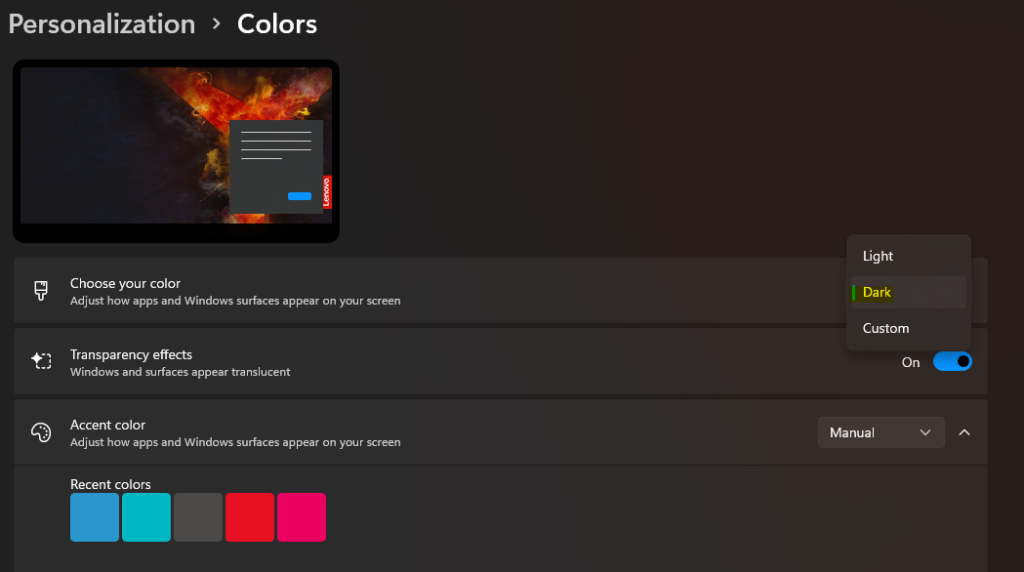
1. الوضع الداكن لسمة ويندوز الأساسية
مع تحديث الذكرى السنوية لعام 2017، قدمت Microsoft سمة داكنة لنظام التشغيل Windows 10. إذا كنت قد نزلت بالفعل أحدث إصدار من Windows 10، فانتقل إلى الإعدادات > التخصيص > الألوان. وأختر تغيير المظهر من الفاتح إلى المظلم.
سيتغير مظهر تطبيقات نظام Windows وتطبيقات متجر Microsoft ونوافذ Windows. لكن ستظل بحاجة إلى تغيير مظهر تطبيقات الطرف الثالث كل على حدى من إعداداته.
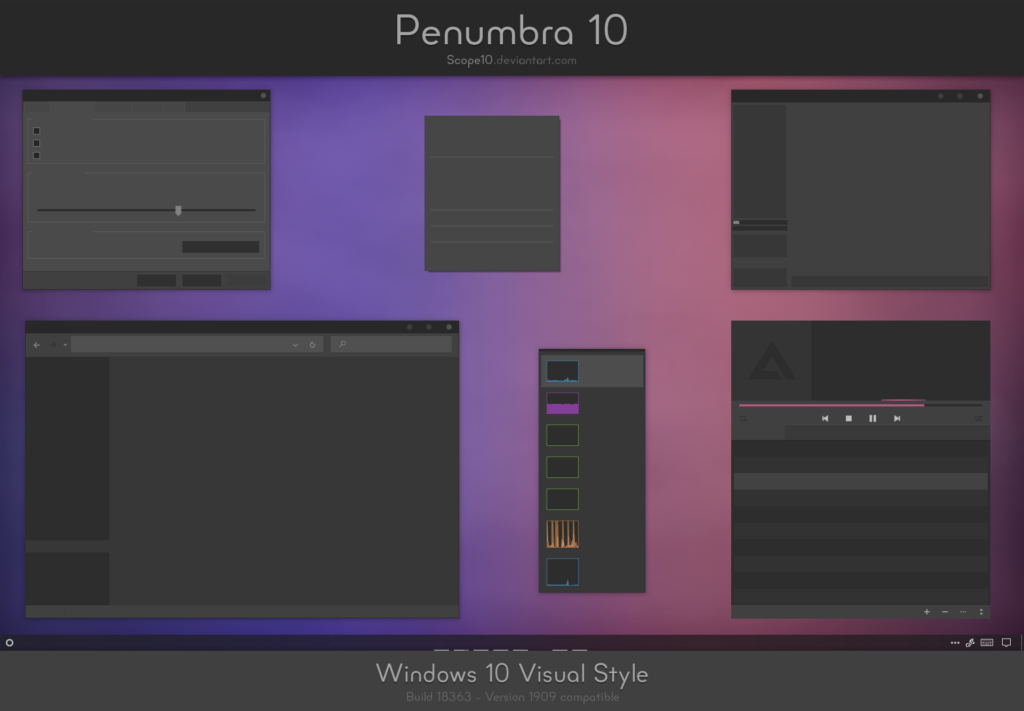
2. ثيم Penumbra 10
تم تصميم هذا الثيم بإستخدام ألوان داكنة خفيفة، الجميل في هذا الثيم عدم وجود ألوان متناقضة أو ألوان متباينة بشكل مزعج للنظر.
عملية تثبيته معقدة قليلاً. اتثبيت الثيم تأكد من تنزيل هذه الأدوات الأساسية الثلاثة:
قم أولاً بتثبيت خط Open Sans والموجود في ملفات الثيم. ثم قم بتثبيت UXThemePatcher وأخيراً OldNewExplorer.
بعد ذلك، انقل محتويات مجلد Visual Style في ملفات الثيم إلى C:\Windows\Resources\Themes.
قم بإعادة تشغيل حاسوبك. ثم من الإعدادات> التخصيص> السمات قم بإختيار الثيم الجديد.
يمكنك تخصيص الثيم بشكل أكبر عن طريق تغيير لون شريط المهام وشفافيته عن طريق الأداة المتاحة للتنزيل على صفحة DeviantArt الخاصة بالثيم.

3. ثيم Nocturnal W10
يمكن القول أن هذا الثيم هو الأكثر تعقيدًا في التثبيت. ستحتاج إلى ثلاثة تطبيقات خارجية بالإضافة لملفات الثيم. وهم:
لاستخدام السمة الداكنة، قم بتثبيت Blank.TFF، ثم قم بتشغيل Blank.REG.
بعد ذلك ، انسخ مجلد الثيم مباشرة إلى C:\Windows\Resources\Themes.
أخيرًا، انتقل مرة أخرى إلى الإعدادات> التخصيص> السمات واختر السمة من القائمة.

4. ثيم Ades
بدلاً من الألوان شديدة القتامة. يستخدم Ades Theme درجات مختلفة من اللون الرمادي مع بعض الألوان الفاتحة الجميلة.
على الرغم من أنه لا يزال يتطلب أداة من جهة خارجية، إلا أنه أسهل من تثبيت كل من Nocturnal و Penumbra. أنت بحاجة إلى UXThemePatcher فقط.
قم بتنزيل ملف الثيم ووضعه مباشرة في C:\Windows\Resources\Themes.

5. ثيم Nost Metro
Nost Metro هو ثيم مظلم رائع آخر لنظام التشغيل Windows 10. يحتوي ايضا الثيم على سمة داكنة وأخرى فاتحة Windows 10 في نفس حزمة التنزيل ويمكنك اختيار أيهما تريد تشغيله على نظامك.
ستحصل أيضًا على سمة لمتصفح Firefox وحزمتا أيقونات واحدة داكنة وواحدة فاتحة. يمكنك الحصول عليه من هنا.
كما هو الحال مع الثيمات السابقة، ستحتاج إلى تشغيل UXThemePatcher قبل أن يعمل الثيم على Windows.
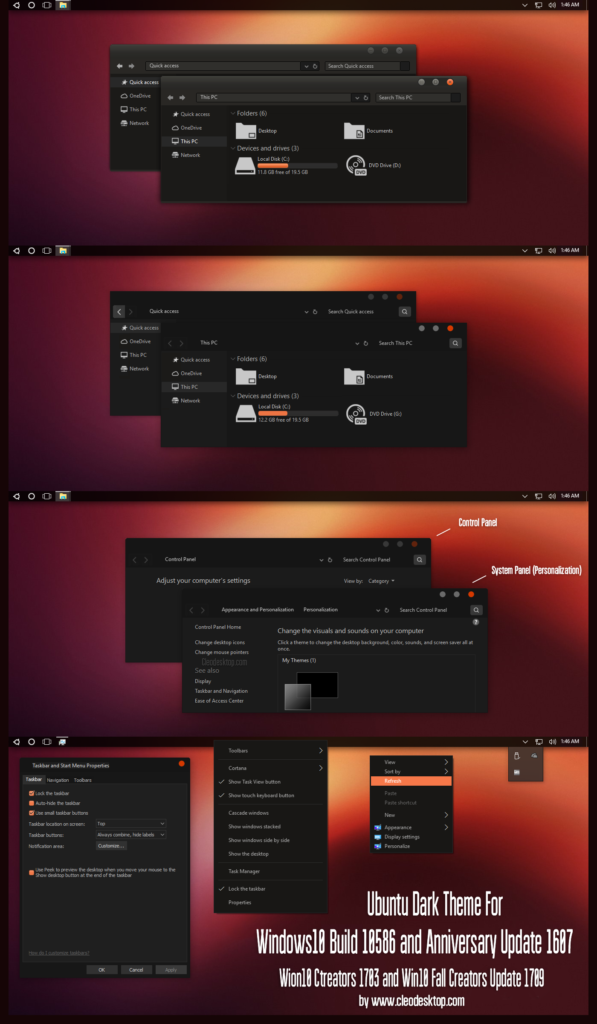
6. ثيم Ubuntu الداكن
إذا كنت من مستخدمي Linux سيوفر لك Ubuntu Dark Theme ألوان برتقالية وأيقونات مسطحة مع مظهر رائع مشابه لنظام Linux.
الثيم قابل للتخصيص بالكامل لذا يمكنك تعديله ليلائم ذوقك. فقط تأكد من تشغيل UxThemePatcher قبل أن تبدأ عملية التثبيت. يمكنك الحصول على ملفات الثيم من هنا.
تحذير قبل تطبيق أحد ثيمات Windows
تقوم بعض هذه السمات بإجراء تغييرات مهمة على ملفات النظام لديك. لذلك تأكد دائمًا من إنشاء نقطة استعادة للنظام واحتفظ بنسخة احتياطية قبل محاولة تثبيتها.






إترك رد